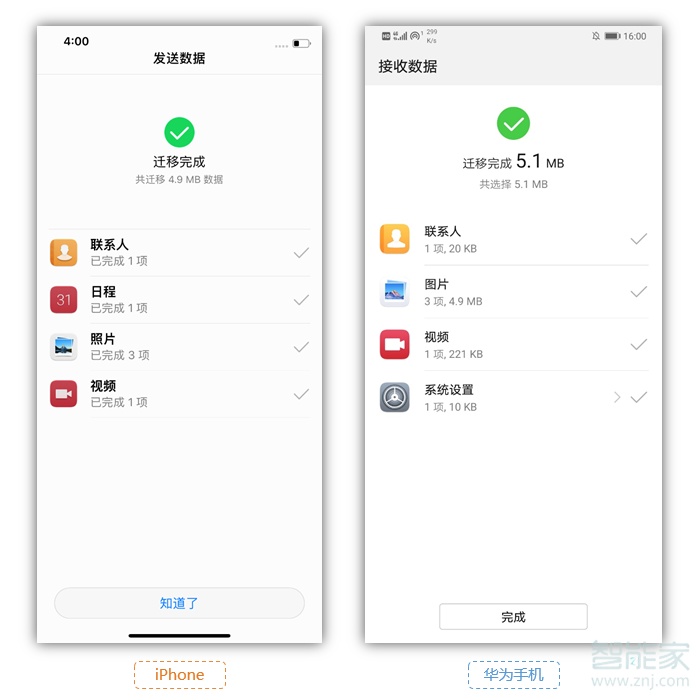华为mate30pro的超强性能让很多小伙伴有了换机的想法,但一些小伙伴不知道怎么把自己iphone手机里的数据导入到华为mate30pro里。下面小编为大家介绍两种方法。

华为mate30pro怎么导入苹果手机数据
方法一、在华为手机的应用市场下载“i换机大师”,打开APP,选择【通过USB 导入数据】或【通过iCloud 导入数据】。
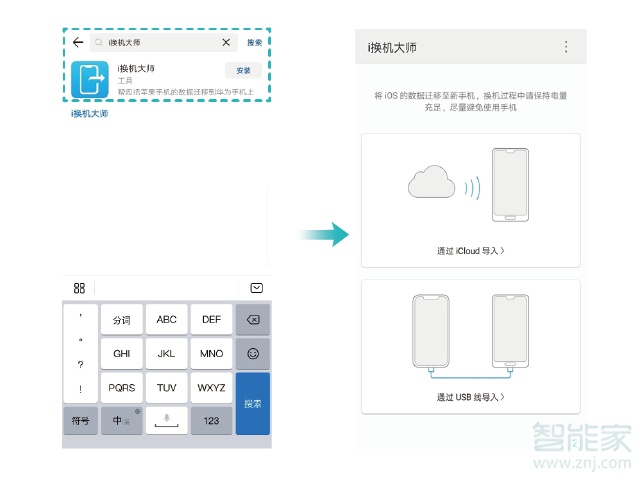
通过USB 导入数据方法:
1、先选择【通过USB线导入】,再【连接设备】:
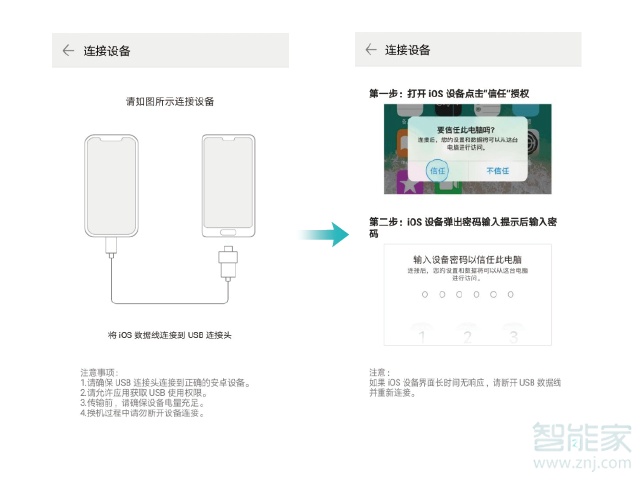
2、连接好设备后,直接开始数据加载,加载完成后选择要迁移的数据,并点击导入。
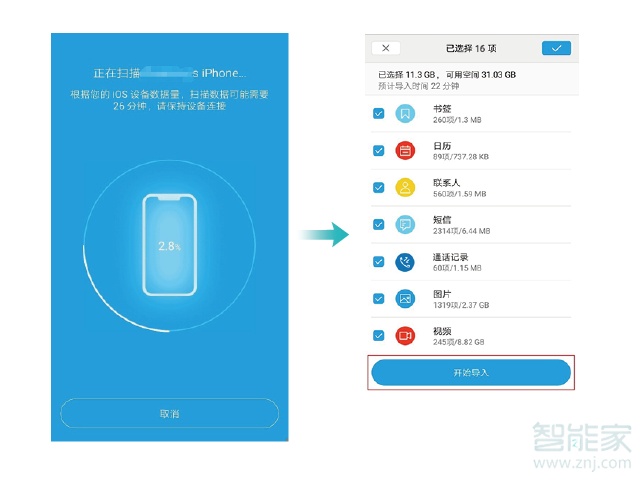
通过iCloud 导入数据方法:
1、选择【通过iCloud导入】,再按指引输入 AppleID 和密码登录iCloud。
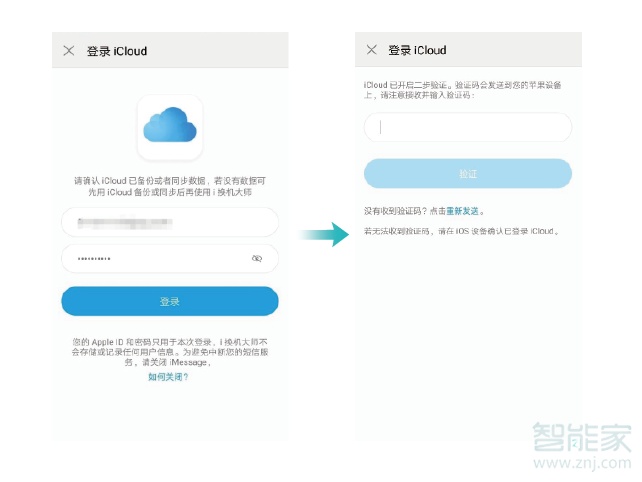
2、选中下图中【iCloud备份数据】中的设备,接着会跳出来下面的右图,挑选要备份的数据,备份完成后,点击【开始导入】,数据便开始下载。
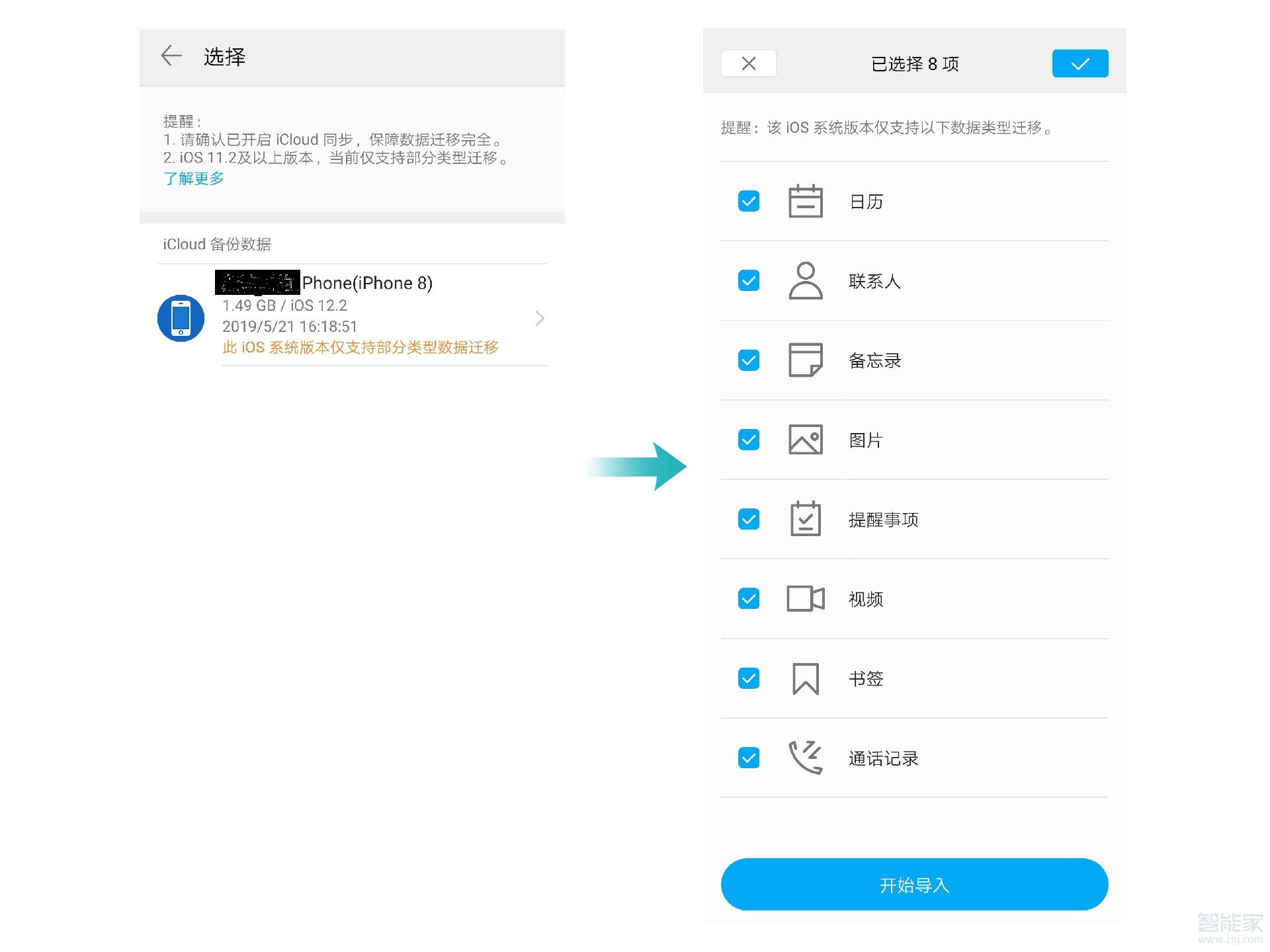
3、数据加载完后,便开始自动迁移到新手机了。
小编提示:iOS11.2及以上版本不支持【通过iCloud 导入数据】,因此iOS11.2及之后的系统,建议通过OTG线导入数据。
方法二、通过华为手机克隆应用导入数据
1、在旧手机上,下载并点开【手机克隆】->【连接新手机】:
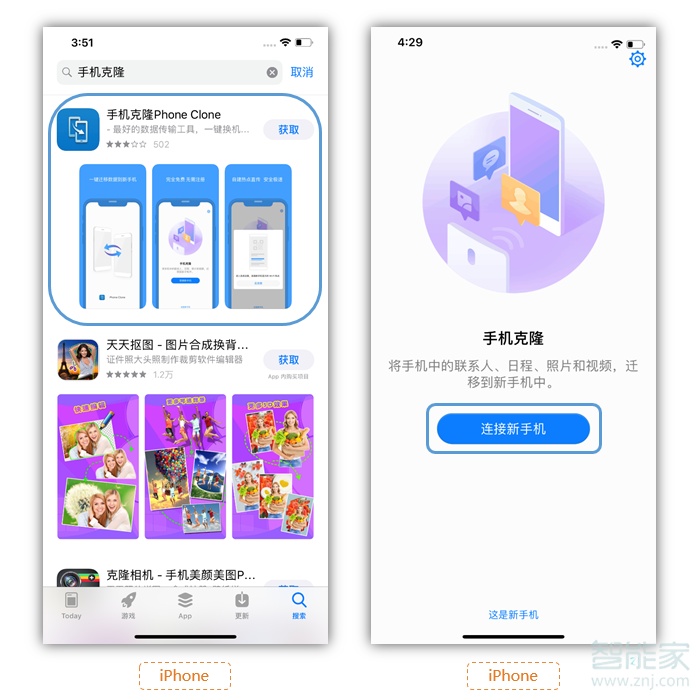
2、建立新旧手机的连接在新手机上,点开【手机克隆】>【这是新手机】>【ipnone5及之后的手机】:
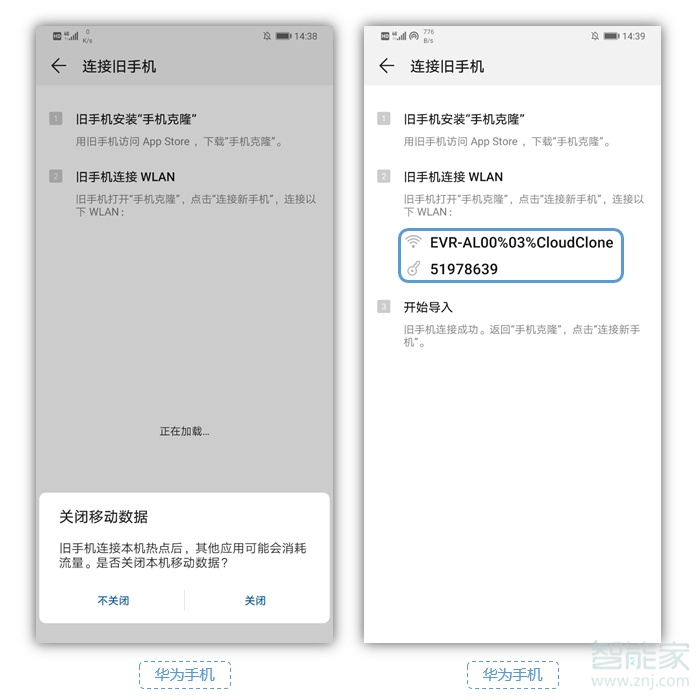
3、开始克隆。选择要搬家的数据项,点击【开始迁移】就向新手机传送数据了。
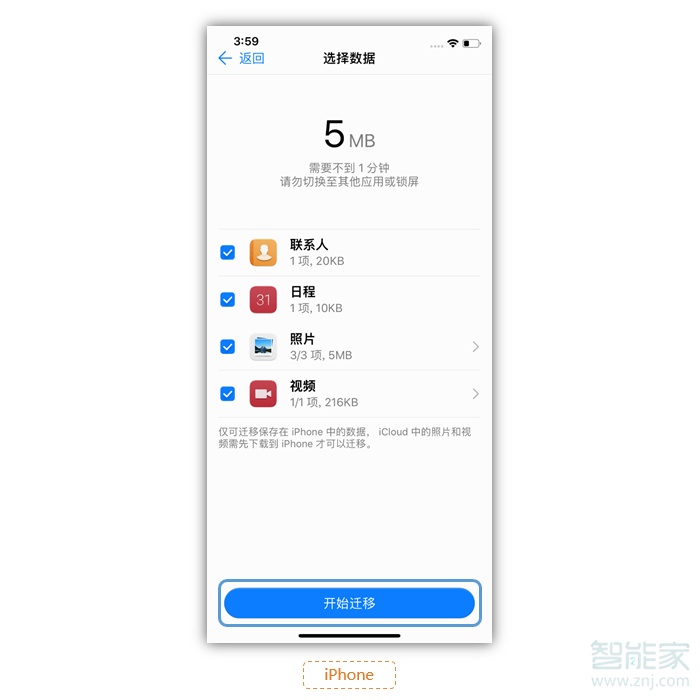
4、成功后,新旧手机屏幕上会有“提示”提醒大功告成。